在使用剪映制作视频时,声音的处理非常关键。它能够显著提升视频的整体表现力和感染力。下面为大家详细介绍如何在剪映中进行音频编辑操作。
一、调节音量大小
进入剪映编辑界面后,选中需要调整音量的视频片段。接着在底部功能栏中找到“音量”选项,左右滑动滑块即可轻松调高或调低音量。如果希望统一调整整个视频的音量,在主界面右上角点击音量图标即可进行全局设置。
二、裁剪音频长度
当视频中的音频部分过长或过短时,可以进行裁剪处理。首先选中目标音频片段,然后点击下方的“剪辑”按钮,在弹出菜单中选择“裁剪”功能。拖动两端的黄色标记线,可以精确控制所需音频的起止时间。
三、添加音效素材
剪映内置了多种类型的音效资源,可为视频增添不同氛围。点击界面底部的“音效”按钮,进入音效资源库。这里包含风声、雨声、笑声等多种效果音。选择合适的音效后,点击即可将其插入到时间轴中,并可根据需要调整其位置与播放时长。
四、关闭原始音频
如果只想保留画面内容而不使用原视频的声音,就需要关闭原声。在视频轨道上选中相应片段后,在底部工具栏中找到“关闭原声”开关并开启,即可屏蔽该片段原有的音频输出。
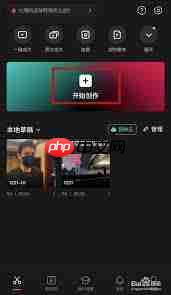
五、插入背景音乐
合适的背景音乐可以让视频更具吸引力。点击“添加到项目”按钮后,在下方轨道区域选择音频轨道,再点击“音乐”按钮。可以从剪映自带的曲库中挑选喜欢的配乐,也可以通过搜索功能查找特定歌曲。添加完成后,调整音乐的音量、开始时间和结束时间,使其更好地配合画面内容。
利用上述这些方法,就能在剪映中灵活地处理音频内容,使你的视频在听觉体验方面更加丰富,吸引更多观众关注。赶快动手尝试一下吧,创作出更高质量的视频作品。
以上就是剪映如何修改视频声音的详细内容,更多请关注php中文网其它相关文章!

Copyright 2014-2025 https://www.php.cn/ All Rights Reserved | php.cn | 湘ICP备2023035733号